Erstellen eines Dienstangebots für Benutzer in Azure Stack Hub
Dieses Tutorial zeigt einem Operator, wie ein Angebot erstellt wird. Ein Angebot macht Dienste für Benutzer auf Abonnementbasis verfügbar. Nachdem ein Benutzer ein Angebot abonniert hat, ist er berechtigt, Ressourcen innerhalb der Dienste zu erstellen und bereitzustellen, die im Angebot enthalten sind.
In diesem Tutorial lernen Sie Folgendes:
- Erstellen Sie ein Angebot.
- Erstellen Sie einen Plan.
- Zuweisen von Diensten und Kontingenten zu einem Plan
- Zuweisen eines Plans zu einem Angebot
Übersicht
Ein Angebot besteht aus mindestens einem Plan. Ein Plan berechtigt zum Zugriff auf einen oder mehrere Dienste, indem er den entsprechenden Ressourcenanbieter und ein Kontingent für jeden Dienst festlegt. Pläne können einem Angebot als Basisplan hinzugefügt werden oder das Angebot als Add-On-Plan erweitern. Weitere Informationen finden Sie in der Übersicht über Dienste, Pläne, Angebote und Abonnements.
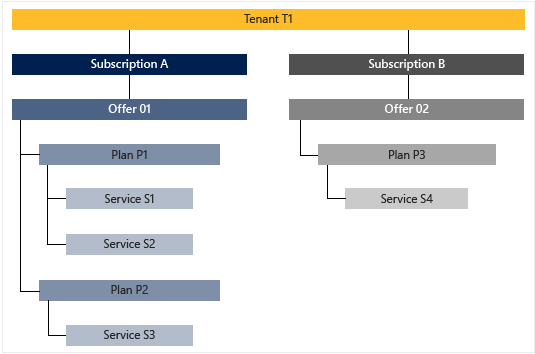
Ressourcenanbieter
Ein Ressourcenanbieter unterstützt die Erstellung, Bereitstellung und Verwaltung seiner Ressourcen als Dienste. Ein gängiges Beispiel ist der Ressourcenanbieter „Microsoft.Compute“, der die Möglichkeit bietet, virtuelle Computer (VMs) zu erstellen und bereitzustellen. Eine Übersicht über das Azure-Ressourcenverwaltungsmodell finden Sie unter Azure Resource Manager.
In Azure Stack Hub gibt es zwei allgemeine Kategorien von Ressourcenanbietern: solche, die Ressourcen als grundlegende Dienste bereitstellen, und solche, die sie als Mehrwertdienste bereitstellen.
Grundlegende Dienste
Hinweis
In diesem Tutorial erfahren Sie, wie Sie ein Angebot erstellen, das auf grundlegenden Diensten basiert.
Grundlegende Dienste werden von den folgenden Ressourcenanbietern unterstützt, die bei jeder Installation von Azure Stack Hub nativ verfügbar sind:
| Ressourcenanbieter | Beispielressourcen |
|---|---|
| Microsoft.Compute | Virtuelle Computer, Datenträger, VM-Skalierungsgruppen |
| Microsoft.KeyVault | Schlüsseltresore, Geheimnisse |
| Microsoft.Network | Virtuelle Netzwerke, öffentliche IP-Adressen, Lastenausgleichsmodule |
| Microsoft.Storage | Speicherkonten, Blobs, Warteschlangen, Tabellen |
Mehrwertdienste
Hinweis
Damit ein Mehrwertdienst angeboten werden kann, muss zunächst der entsprechende Ressourcenanbieter im Azure Stack Hub-Marketplace installiert werden. Nachdem der Anbieter installiert wurde, werden seine Ressourcen den Benutzern auf die gleiche Weise wie grundlegende Dienste angeboten. Im Abschnitt Schrittanleitungen im Inhaltsverzeichnis finden Sie die aktuellen Ressourcenanbieter, die Angebote für Mehrwertdienste unterstützen.
Mehrwertdienste werden von Ressourcenanbietern unterstützt, die nach der Bereitstellung von Azure Stack Hub installiert wurden. Beispiele:
| Ressourcenanbieter | Beispielressourcen |
|---|---|
| Microsoft.Web | App Service-Funktions-Apps, Web-Apps, API-Apps |
| Microsoft.MySqlAdapter | MySQL-Hostserver, MySQL-Datenbank |
| Microsoft.SqlAdapter | SQL Server-Hostserver, SQL Server-Datenbank |
| Microsoft.EventHub | Event Hubs |
Erstellen von Angeboten
Bei der Angebotserstellung erstellen Sie sowohl ein Angebot als auch einen Plan. Der Plan wird als Basisplan des Angebots verwendet. Bei der Planerstellung legen Sie fest, welche Dienste im Plan zur Verfügung gestellt werden und welche Kontingente für sie gelten.
Melden Sie sich mit einem Cloudadministratorkonto beim Administratorportal an.
- Bei einem integrierten System variiert die URL je nach Region und dem externen Domänennamen des Betreibers. Die URL hat das Format
https://adminportal.<region>.<FQDN>. - Wenn Sie das Azure Stack Development Kit verwenden, lautet die URL
https://adminportal.local.azurestack.external.
Wählen Sie dann + Ressource erstellen>Angebote + Pläne>Angebot aus.
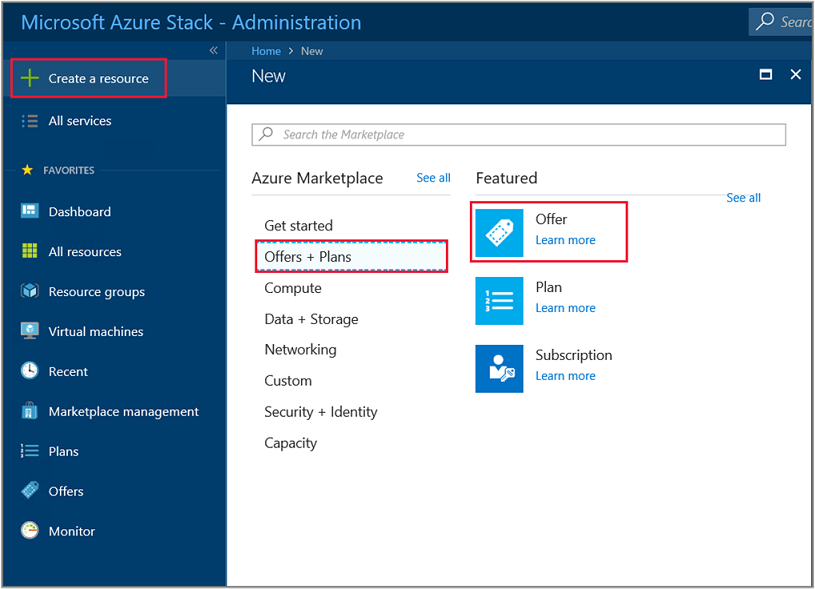
- Bei einem integrierten System variiert die URL je nach Region und dem externen Domänennamen des Betreibers. Die URL hat das Format
Geben Sie auf der Registerkarte Grundlagen in Neues Angebot einen Anzeigenamen sowie einen Ressourcennamen ein, und wählen Sie eine vorhandene Ressourcengruppe aus, oder erstellen Sie eine neue. Der Anzeigename ist der verständliche Anzeigename des Angebots. Der Ressourcenname ist nur für den Cloudbetreiber sichtbar und wird von Administratoren verwendet, um mit dem Angebot als Azure Resource Manager-Ressource zu arbeiten.
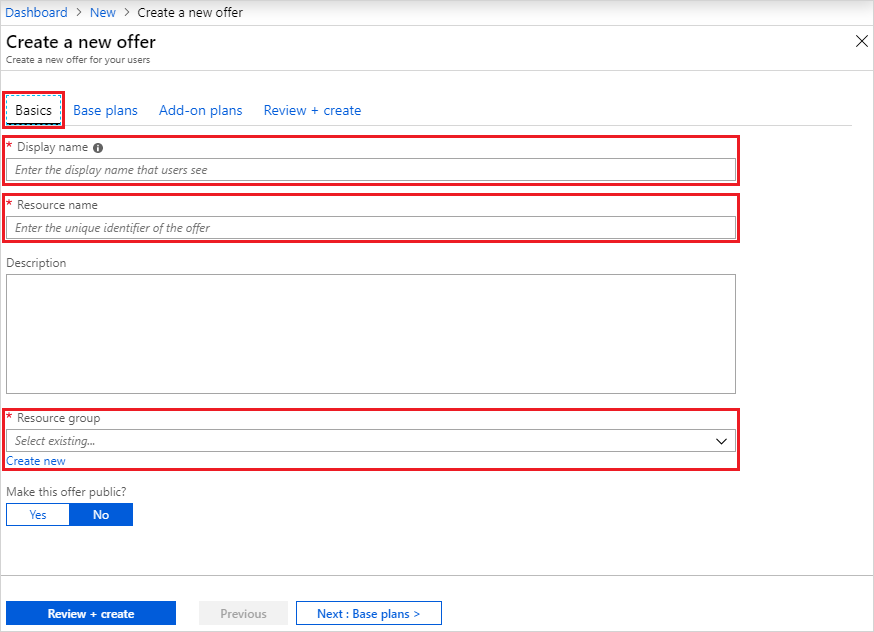
Wählen Sie die Registerkarte Basispläne und dann die Option Neuen Plan erstellen aus, um einen neuen Plan zu erstellen. Der Plan wird dem Angebot auch als Basisplan hinzugefügt.
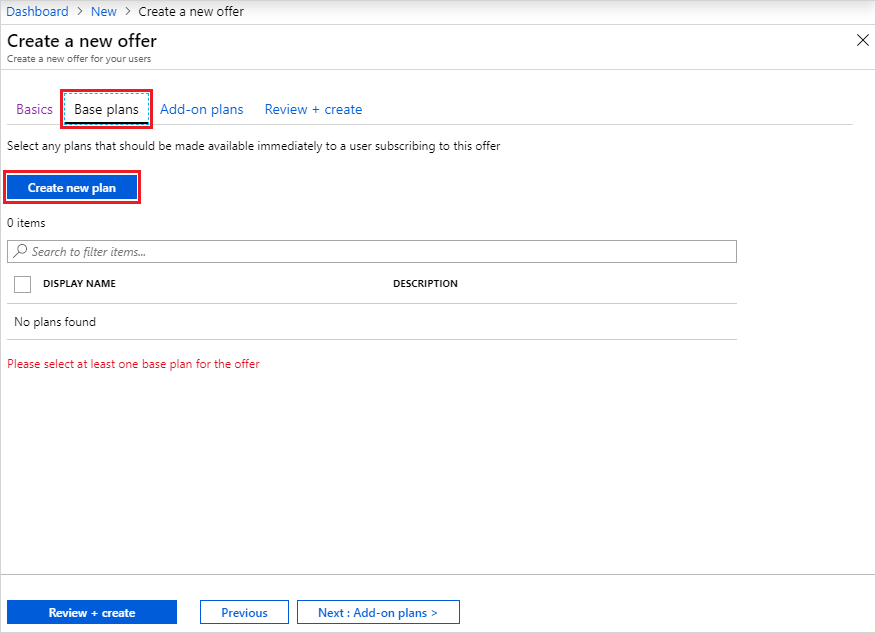
Geben Sie auf der Registerkarte Grundlagen in Neuer Plan einen Anzeigenamen und einen Ressourcennamen ein. Der Anzeigename ist der verständliche Name des Plans, der Benutzern angezeigt wird. Der Ressourcenname ist nur für den Cloudbetreiber sichtbar und wird von Cloudbetreibern verwendet, um mit dem Plan als Azure Resource Manager-Ressource zu arbeiten. Die Ressourcengruppe wird auf jene festgelegt, die für das Angebot angegeben ist.
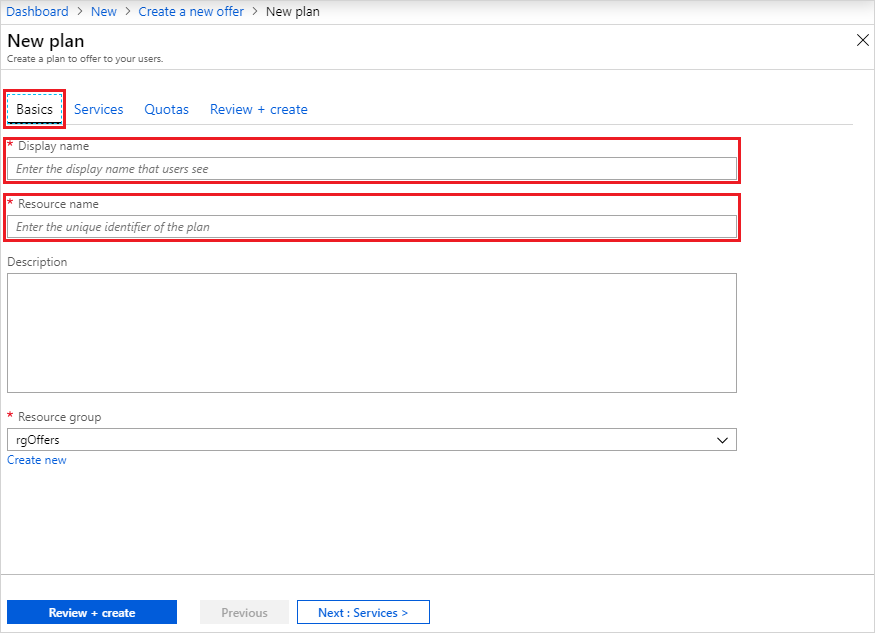
Wählen Sie die Registerkarte Dienste aus, damit eine Liste der Dienste angezeigt wird, die von den installierten Ressourcenanbietern zur Verfügung gestellt werden. Wählen Sie Microsoft.Compute, Microsoft.Network und Microsoft.Storage aus.
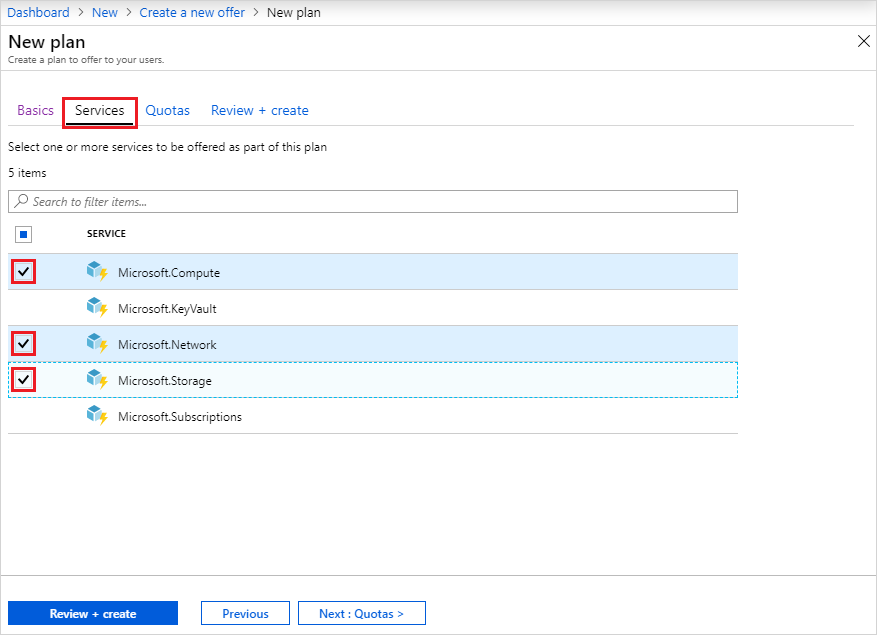
Wählen Sie die Registerkarte Kontingente aus, damit die Liste der Dienste angezeigt wird, die Sie für diesen Plan aktiviert haben. Wählen Sie Neu erstellen aus, um ein benutzerdefiniertes Kontingent für Microsoft.Compute anzugeben. Für das Kontingent muss ein Name angegeben werden. Sie können den Wert für die einzelnen Kontingente übernehmen oder ändern. Wenn Sie fertig sind, wählen Sie OK aus, und wiederholen Sie diese Schritte für die verbleibenden Dienste.
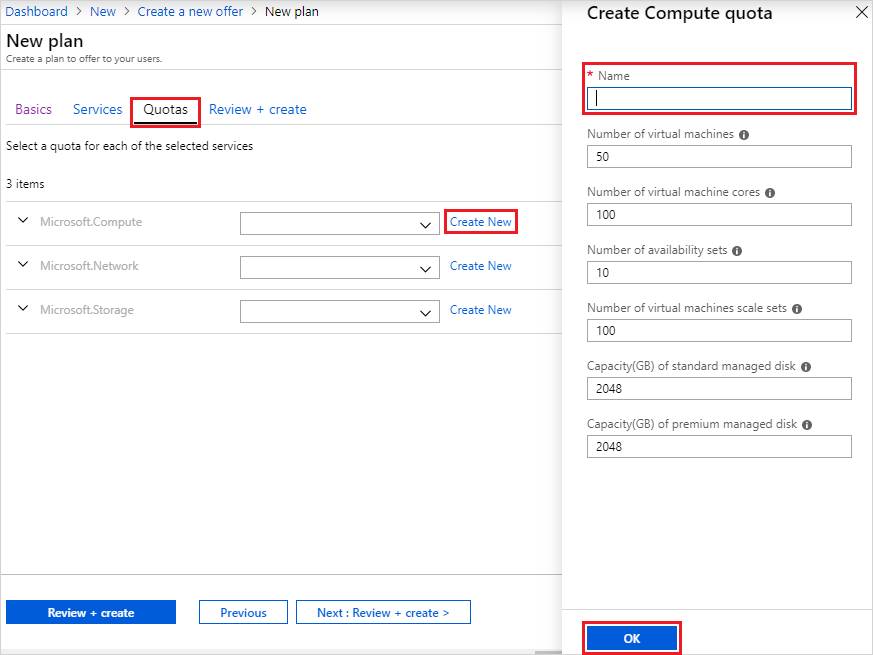
Wählen Sie die Registerkarte Überprüfen + erstellen aus. Oben sollte das grüne Banner „Überprüfung erfolgreich“ zu sehen sein, das anzeigt, dass der neue Basisplan für die Erstellung bereit ist. Klicken Sie auf Erstellen. Außerdem sollte eine Benachrichtigung mit dem Hinweis angezeigt werden, dass der Plan erstellt wurde.
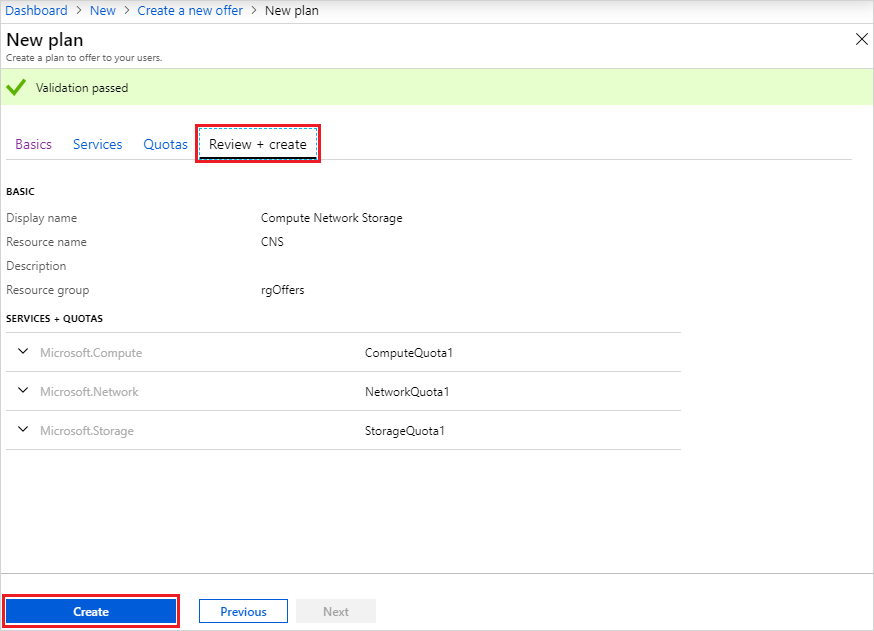
Nachdem Sie zur Registerkarte Basispläne der Seite Neues Angebot erstellen zurückgekehrt sind, sehen Sie, dass der Plan erstellt wurde. Stellen Sie sicher, dass der neue Plan als Basisplan für die Einbindung in das Angebot ausgewählt ist, und wählen Sie dann Überprüfen + erstellen aus.
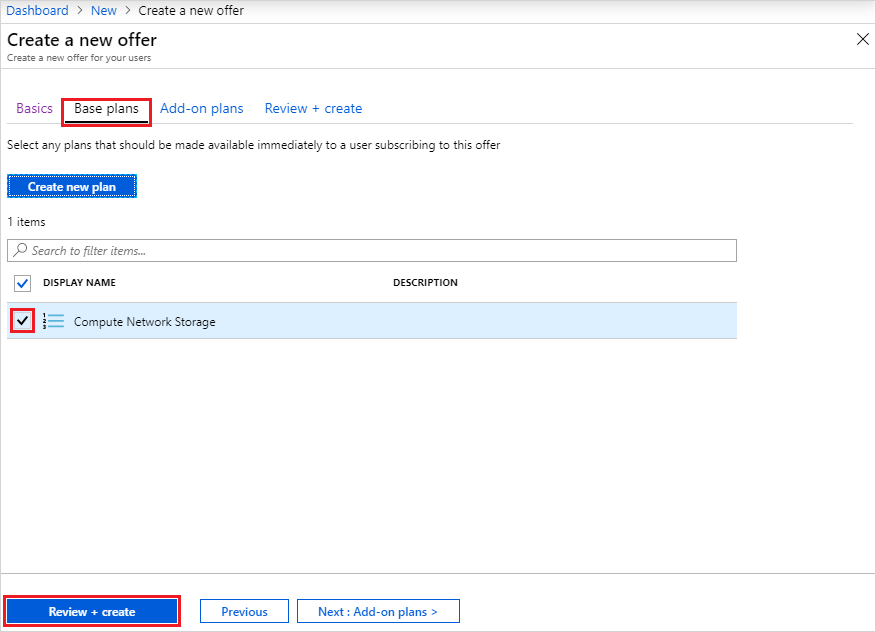
Auf der Registerkarte Überprüfen + erstellen sollte oben das grüne Banner „Überprüfung erfolgreich“ angezeigt werden. Überprüfen Sie die Informationen zu „Grundlagen“ und „Basispläne“, und wählen Sie Erstellen aus, wenn Sie fertig sind.
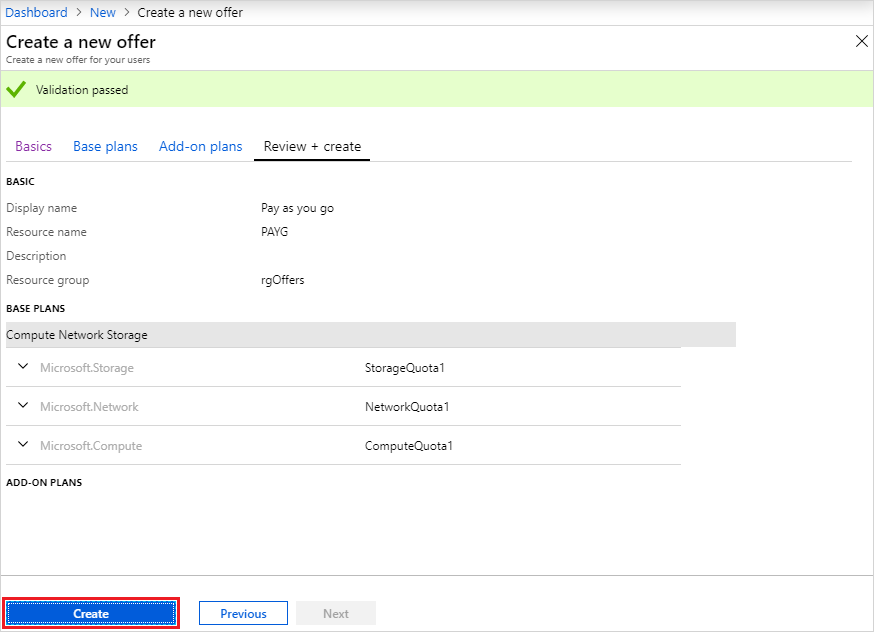
Zuerst wird die Seite „Ihre Bereitstellung wird ausgeführt.“ gefolgt von „Ihre Bereitstellung wurde abgeschlossen.“ angezeigt, sobald das Angebot bereitgestellt ist. Wählen Sie in der Spalte Ressource den Namen des Angebots aus.
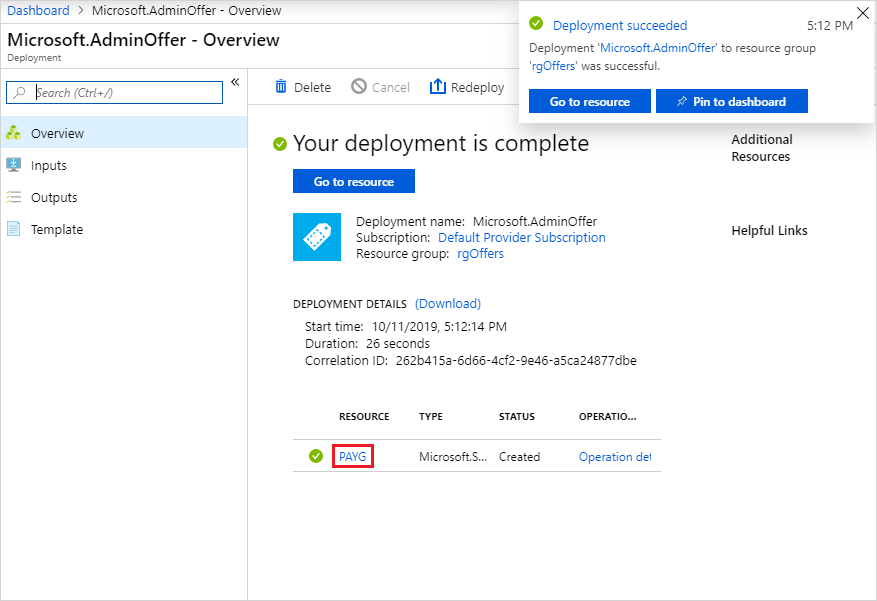
Beachten Sie das Banner, das anzeigt, dass das Angebot noch privat ist, d. h. Benutzer können es nicht abonnieren. Machen Sie es öffentlich, indem Sie Status ändern und dann Öffentlich auswählen.
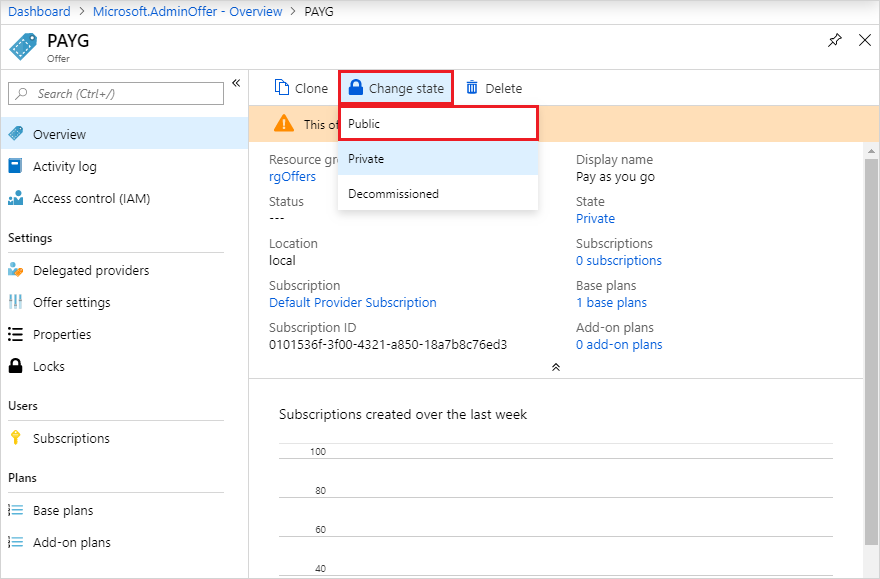
Erstellen von Angeboten (bis 1901)
Bei der Angebotserstellung erstellen Sie sowohl ein Angebot als auch einen Plan. Der Plan wird als Basisplan des Angebots verwendet. Bei der Planerstellung legen Sie fest, welche Dienste im Plan zur Verfügung gestellt werden und welche Kontingente für sie gelten.
Melden Sie sich mit einem Cloudadministratorkonto beim Administratorportal an.
- Bei einem integrierten System variiert die URL je nach Region und dem externen Domänennamen des Betreibers und hat das Format
https://adminportal.<region>.<FQDN>. - Wenn Sie das Azure Stack Development Kit verwenden, lautet die URL
https://adminportal.local.azurestack.external.
Wählen Sie dann + Ressource erstellen>Angebote + Pläne>Angebot aus.
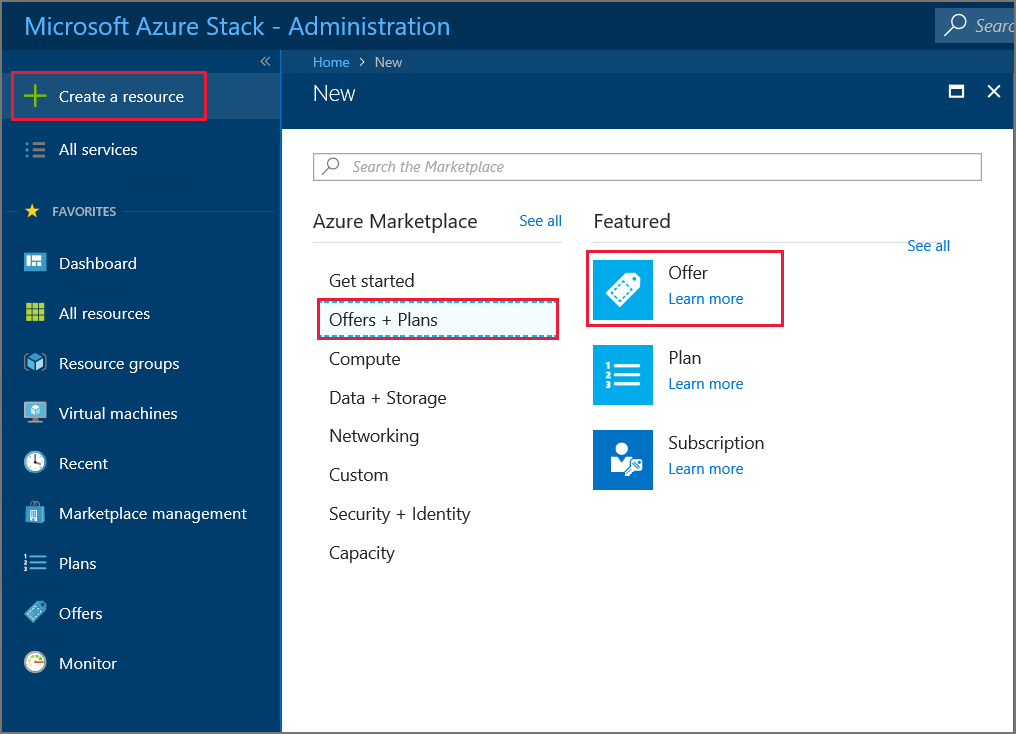
- Bei einem integrierten System variiert die URL je nach Region und dem externen Domänennamen des Betreibers und hat das Format
Geben Sie unter Neues Angebot einen Wert für Anzeigename und Ressourcenname an, und wählen Sie anschließend eine neue oder vorhandene Ressourcengruppe aus. Der Anzeigename ist der verständliche Anzeigename des Angebots. Der Ressourcenname ist nur für den Cloudbetreiber sichtbar und wird von Administratoren verwendet, um mit dem Angebot als Azure Resource Manager-Ressource zu arbeiten.
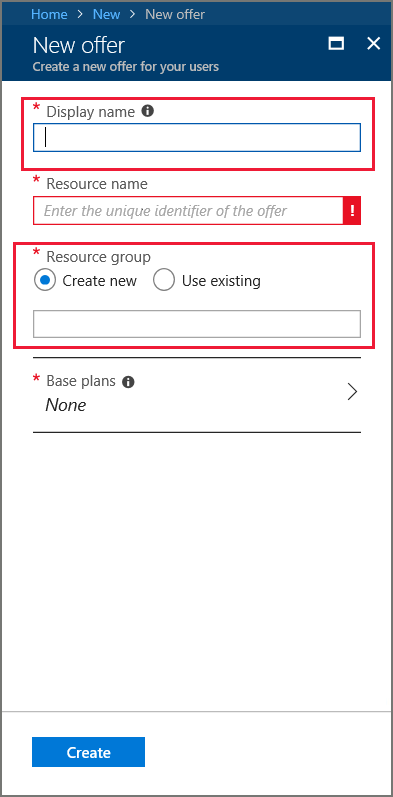
Klicken Sie auf Basispläne und im Abschnitt Plan auf Hinzufügen, um dem Angebot einen neuen Plan hinzuzufügen.
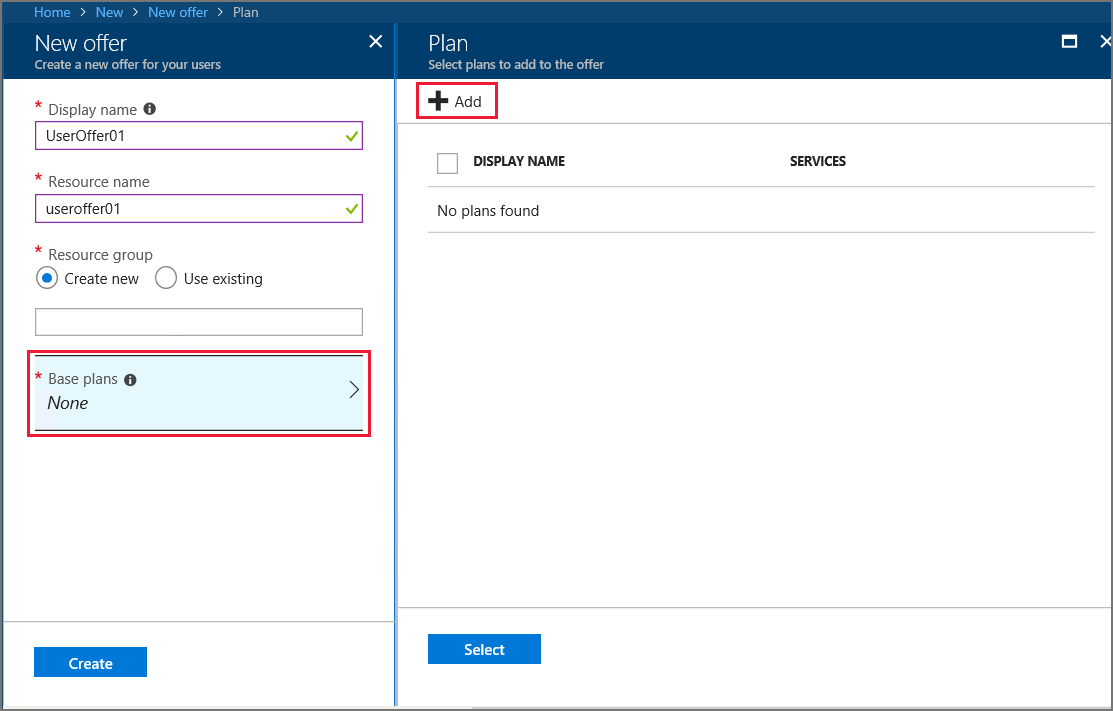
Geben Sie im Abschnitt Neuer Plan Werte für die Optionen Anzeigename und Ressourcenname ein. Der Anzeigename ist der verständliche Name des Plans, der Benutzern angezeigt wird. Der Ressourcenname ist nur für den Cloudbetreiber sichtbar und wird von Cloudbetreibern verwendet, um mit dem Plan als Azure Resource Manager-Ressource zu arbeiten.
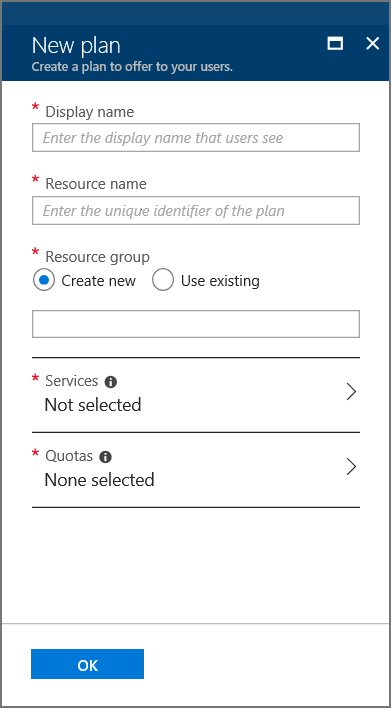
Klicken Sie auf Dienste. Wählen Sie in der Liste der Dienste Microsoft.Compute, Microsoft.Network und Microsoft.Storage aus. Klicken Sie auf Auswählen, um diese Dienste zum Plan hinzuzufügen.

Klicken Sie auf Kontingente, und wählen Sie dann den ersten Dienst aus, für den Sie ein Kontingent erstellen möchten. Verwenden Sie für ein IaaS-Kontingent das folgende Beispiel als Leitfaden für das Konfigurieren von Kontingenten für den Compute-, den Netzwerk- und den Storage-Dienst.
Erstellen Sie zunächst ein Kontingent für den Computedienst. Wählen Sie in der Liste mit den Namespaces Microsoft.Compute aus, und klicken Sie anschließend auf Neues Kontingent erstellen.
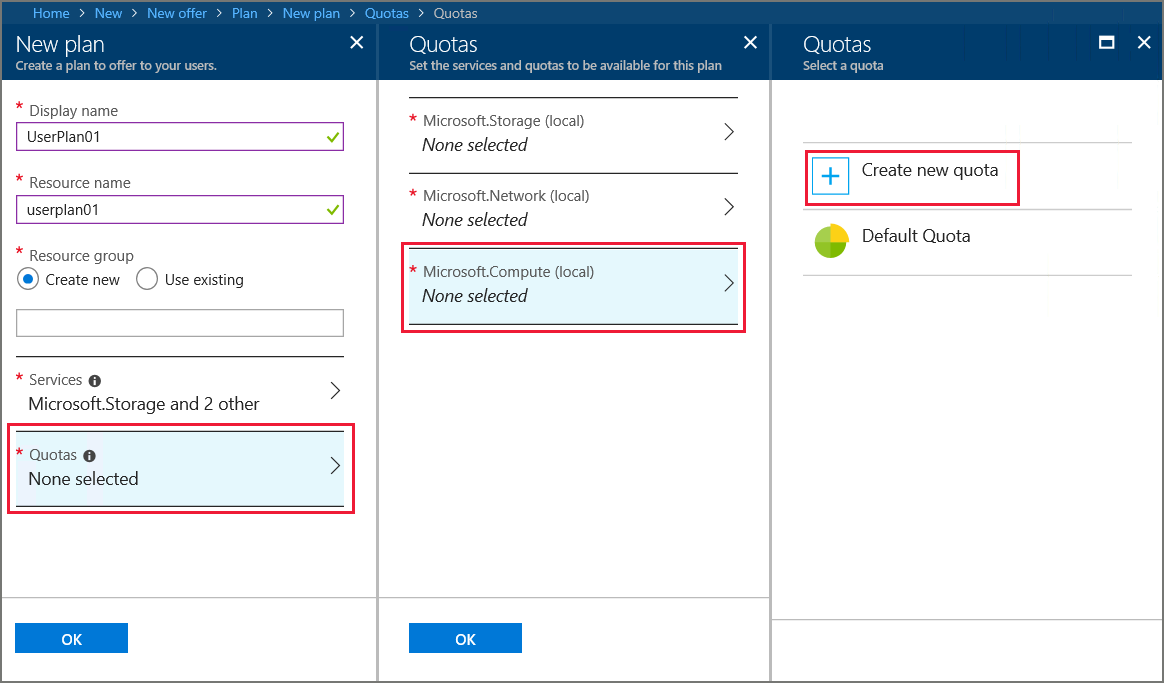
Geben Sie unter Kontingent erstellen einen Namen für das Kontingent ein. Sie können die angezeigten Kontingentwerte ändern oder übernehmen. In diesem Beispiel übernehmen Sie die Standardeinstellungen und klicken auf OK.
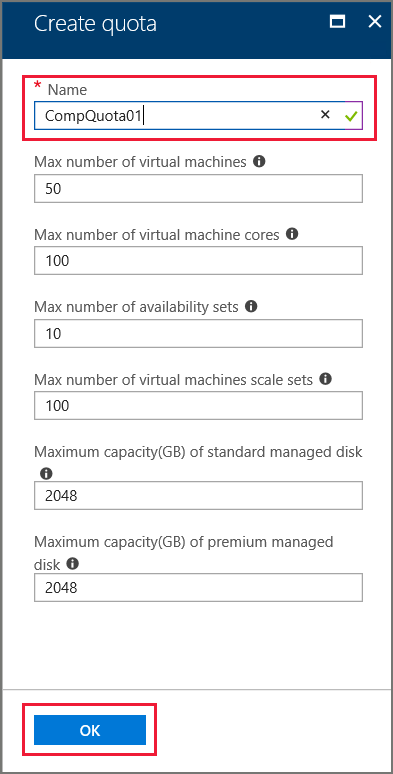
Wählen Sie in der Liste der Namespaces Microsoft.Compute und dann das von Ihnen erstellte Kontingent aus. In diesem Schritt wird das Kontingent mit dem Computedienst verknüpft.
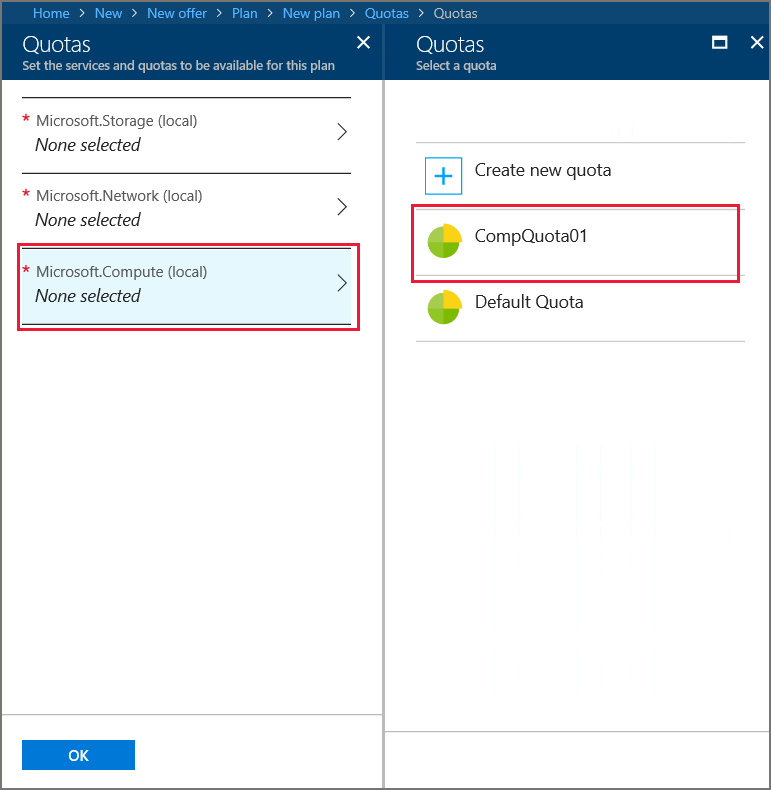
Wiederholen Sie diese Schritte für den Netzwerk- und den Storage-Dienst. Wenn Sie fertig sind, klicken Sie unter Kontingente auf OK, um alle Kontingente zu speichern.
Klicken Sie unter Neuer Plan auf OK.
Wählen Sie unter Plan den neuen Plan aus, und klicken Sie auf Auswählen.
Klicken Sie unter Neues Angebot auf Erstellen. Sie erhalten eine Benachrichtigung, wenn das Angebot erstellt wird.
Klicken Sie im Dashboardmenü auf Angebote und dann auf das von Ihnen erstellte Angebot.
Klicken Sie auf Status ändern und dann auf Öffentlich.
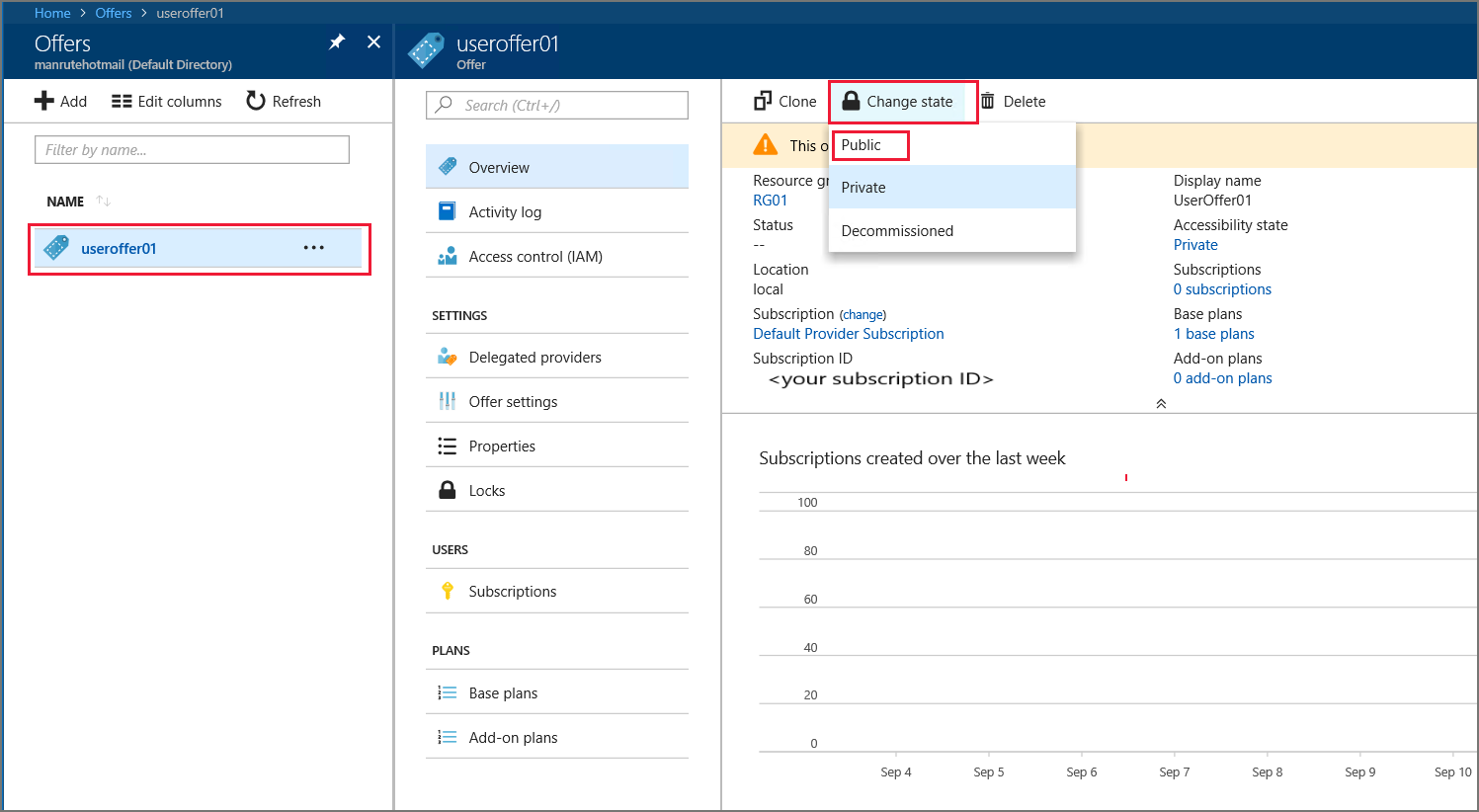
Nächste Schritte
In diesem Tutorial haben Sie Folgendes gelernt:
- Erstellen Sie ein Angebot.
- Erstellen Sie einen Plan.
- Zuweisen von Diensten und Kontingenten zu einem Plan
- Zuweisen eines Plans zu einem Angebot
Im nächsten Tutorial lernen Sie Folgendes:
Feedback
Bald verfügbar: Im Laufe des Jahres 2024 werden wir GitHub-Tickets als Feedbackmechanismus für Inhalte auslaufen lassen und es durch ein neues Feedbacksystem ersetzen. Weitere Informationen finden Sie unter: https://aka.ms/ContentUserFeedback.
Feedback senden und anzeigen für